windows11家庭版添加本地用户的方法 win11家庭版如何创建本地账户
更新时间:2023-11-23 13:44:00作者:qiaoyun
在登录操作系统的时候,为了方便都会创建微软账号进行登录,但是有些人喜欢创建本地用户来使用,不过有用户升级到windows11家庭版之后,并不知道如何创建本地账户,如果你也有需要的话,可以紧跟着笔者一起来学习一下windows11家庭版添加本地用户的方法。
方法一:
1、首先我们使用管理员权限打开cmd。
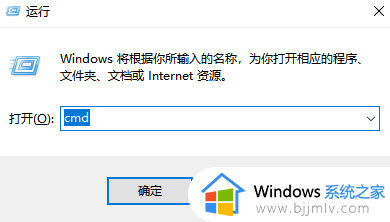
2、在其中输入“net user username password /add”回车确定即可创建完成。
3、这里的“username”就是新的用户名,“password”就是新的账户密码。
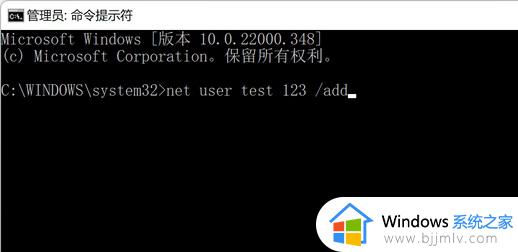
方法二:
1、首先依次进入“设置”-“账户”-“家庭和其他用户”。
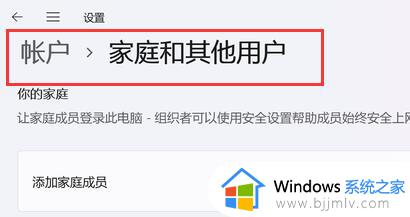
2、点击下方添加其他用户右侧的“添加用户”。
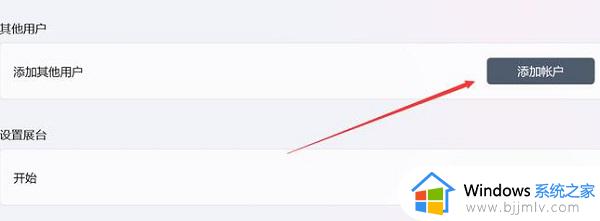
3、打开后,点击“我没有这个人的登录信息”。
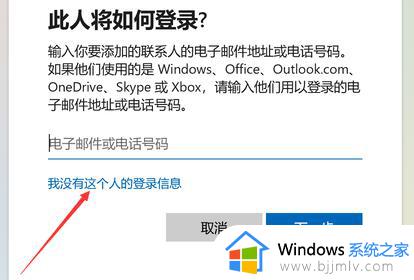
4、接着选择“添加一个没有Microsoft账户的用户”。
5、最后在其中输入账号和密码,就可以创建本地用户了。
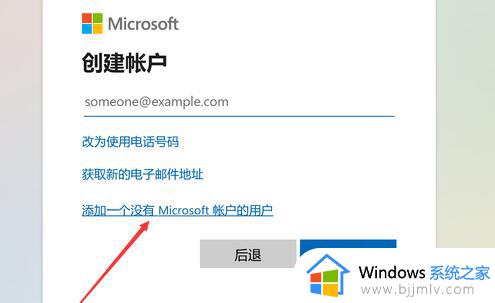
方法三:
1、首先打开开始菜单,搜索并打开“netplwiz”。
2、打开后,点击其中的“添加”。
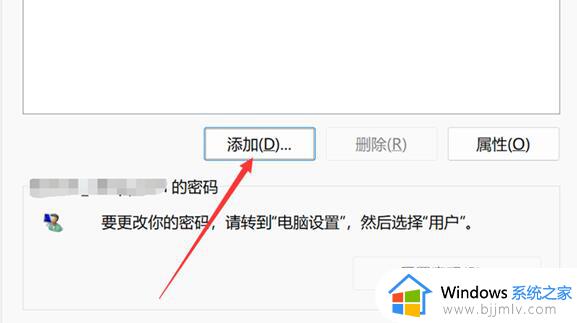
3、在其中点击左下角的“不使用Microsoft账户登录”。
4、接着输入账号和密码,就可以完成本地用户的创建了。
关于win11家庭版如何创建本地账户的详细内容就给大家介绍到这里了,有需要的用户们可以参考上述方法来进行创建吧。
windows11家庭版添加本地用户的方法 win11家庭版如何创建本地账户相关教程
- win11如何创建本地账户 windows11创建本地账户的步骤
- win11建立本地账户详细教程 win11系统如何创建本地账户
- win11创建新账户详细步骤 win11如何创建本地新账户
- windows11怎么改用本地账户登录 windows11使用本地账户登录的方法
- windows11如何修改本地账户名称 win11更改本地账户名的方法
- windows11怎么使用本地账户登录 windows11本地账户登录如何设置
- win11怎么使用本地账户登录 win11改用本地账户登录如何操作
- windows11 21H2登录本地账户的步骤 windows11 21H2如何设置本地账户登录
- win11本地用户和组添加不上去怎么回事 win11本地用户和组无法添加的解决教程
- windows11创建本地账号详细教程 windows11系统怎么创建本地账号
- win11恢复出厂设置的教程 怎么把电脑恢复出厂设置win11
- win11控制面板打开方法 win11控制面板在哪里打开
- win11开机无法登录到你的账户怎么办 win11开机无法登录账号修复方案
- win11开机怎么跳过联网设置 如何跳过win11开机联网步骤
- 怎么把win11右键改成win10 win11右键菜单改回win10的步骤
- 怎么把win11任务栏变透明 win11系统底部任务栏透明设置方法
win11系统教程推荐
- 1 怎么把win11任务栏变透明 win11系统底部任务栏透明设置方法
- 2 win11开机时间不准怎么办 win11开机时间总是不对如何解决
- 3 windows 11如何关机 win11关机教程
- 4 win11更换字体样式设置方法 win11怎么更改字体样式
- 5 win11服务器管理器怎么打开 win11如何打开服务器管理器
- 6 0x00000040共享打印机win11怎么办 win11共享打印机错误0x00000040如何处理
- 7 win11桌面假死鼠标能动怎么办 win11桌面假死无响应鼠标能动怎么解决
- 8 win11录屏按钮是灰色的怎么办 win11录屏功能开始录制灰色解决方法
- 9 华硕电脑怎么分盘win11 win11华硕电脑分盘教程
- 10 win11开机任务栏卡死怎么办 win11开机任务栏卡住处理方法
win11系统推荐
- 1 番茄花园ghost win11 64位标准专业版下载v2024.07
- 2 深度技术ghost win11 64位中文免激活版下载v2024.06
- 3 深度技术ghost win11 64位稳定专业版下载v2024.06
- 4 番茄花园ghost win11 64位正式免激活版下载v2024.05
- 5 技术员联盟ghost win11 64位中文正式版下载v2024.05
- 6 系统之家ghost win11 64位最新家庭版下载v2024.04
- 7 ghost windows11 64位专业版原版下载v2024.04
- 8 惠普笔记本电脑ghost win11 64位专业永久激活版下载v2024.04
- 9 技术员联盟ghost win11 64位官方纯净版下载v2024.03
- 10 萝卜家园ghost win11 64位官方正式版下载v2024.03